加密pdf如何解除加密?四步解决pdf加密,四步完成pdf解除密码!
- 来源: 金舟软件
- 作者:Kylin
- 时间:2025-03-06 18:06:15
加密pdf如何解除加密?PDF文件因其跨平台和不可轻易修改的特性,常被用于正式文件的传输和存储。然而,有时我们会遇到需要解除PDF加密的情况,例如为了编辑或分享文件内容。以下是四种方法,每种方法都仅需四步,即可轻松解除PDF文件的加密。

方法一:使用金舟PDF编辑器解除PDF保护
金舟PDF编辑器是一款功能全面、专业级的PDF处理工具,支持批量添加多个PDF文件进行操作。
● 高效解密:金舟PDF编辑器能够快速移除PDF文件的密码保护,提高工作效率。
● 功能全面:除了解密功能,该软件还提供了PDF分割、合并、转Word等多功能。
● 安全性高:金舟PDF编辑器适合处理敏感或重要文件,确保数据的隐私和安全。
● 界面友好:软件界面友好,适合新手操作。

以下是具体的操作步骤:
1步:将需要解密的PDF文件的直接拖拽到金舟PDF编辑器。
2步:在文件打开后,上方菜单栏中选择“文档”,接着选择“加密”,使用“标记加密部分”。

3步:标记加密部分通过预览可以看见已经进行加密保护。
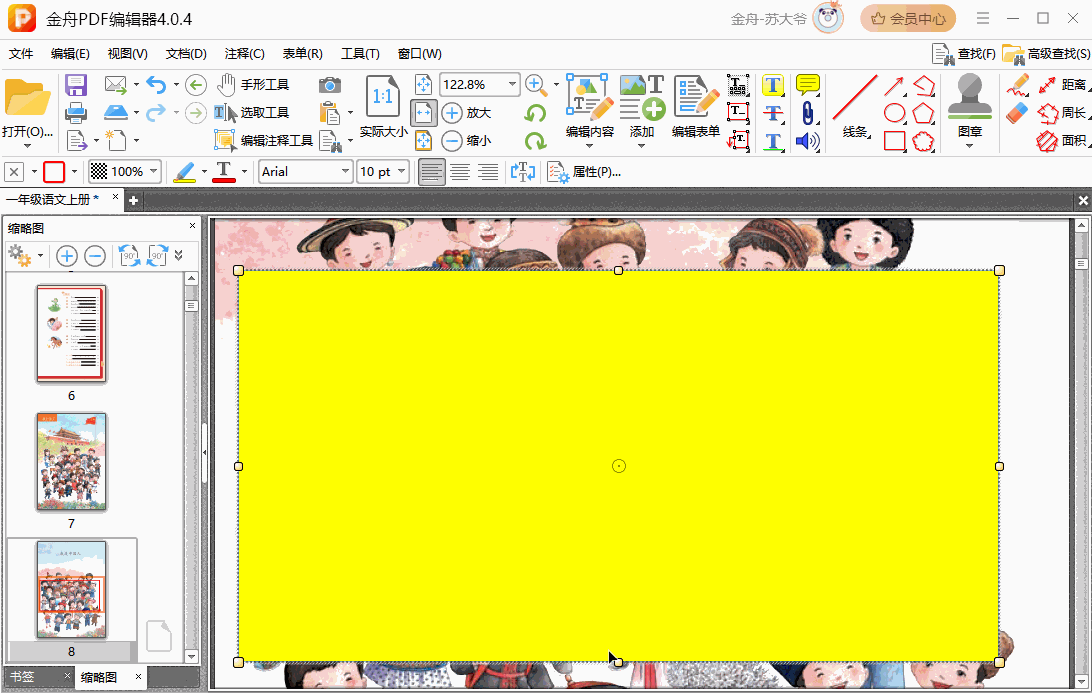
4步:点击“文件”菜单中的“保存”选项,保存解密后的PDF文件。

方法二:使用在线PDF解锁工具一键打开PDF保护
在线PDF解锁工具是一种无需下载任何第三方软件即可使用的解密方法。
● 方便快捷:通过电脑浏览器访问相关网站,即可快速完成PDF解密操作。
● 支持批量处理:部分在线工具支持一次性解锁多个PDF文件。
● 成本低廉:部分在线工具提供免费解密服务,降低了用户的成本。
● 跨平台使用:电脑、手机还是其他设备上,用户都可以通过在线工具进行PDF解密。

以下是具体的操作步骤:
1步:在浏览器中搜索并打开一个可靠的PDF解锁工具网站,如Smallpdf或online2pdf。
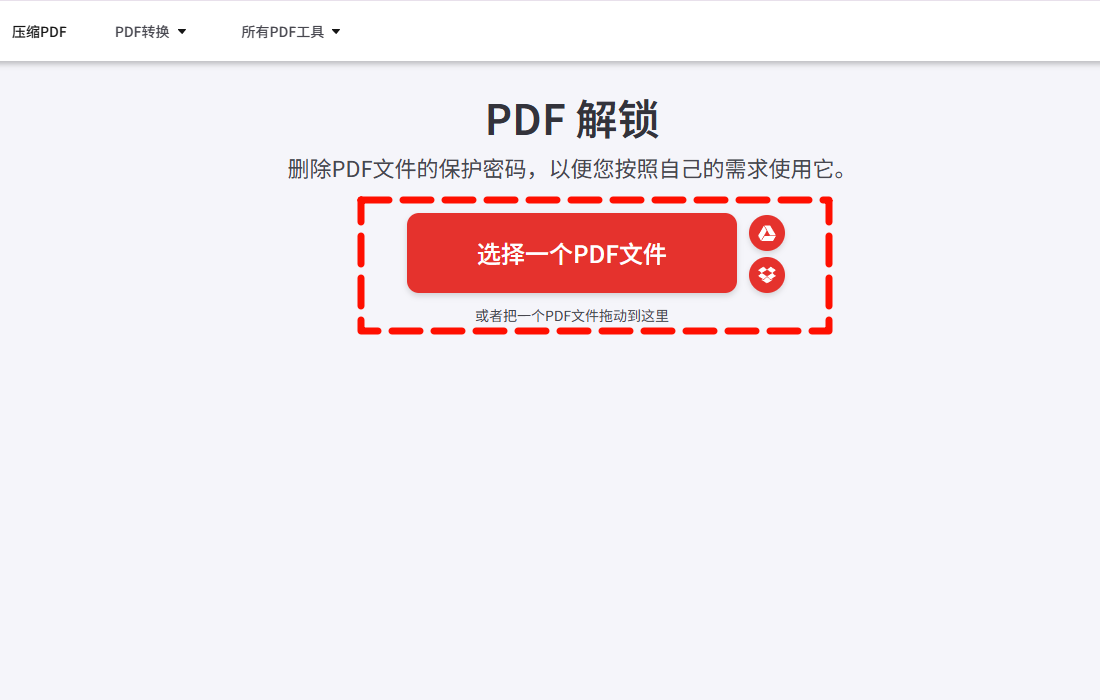
2步:点击“选择文件”或类似按钮,上传需要解锁的PDF文件。
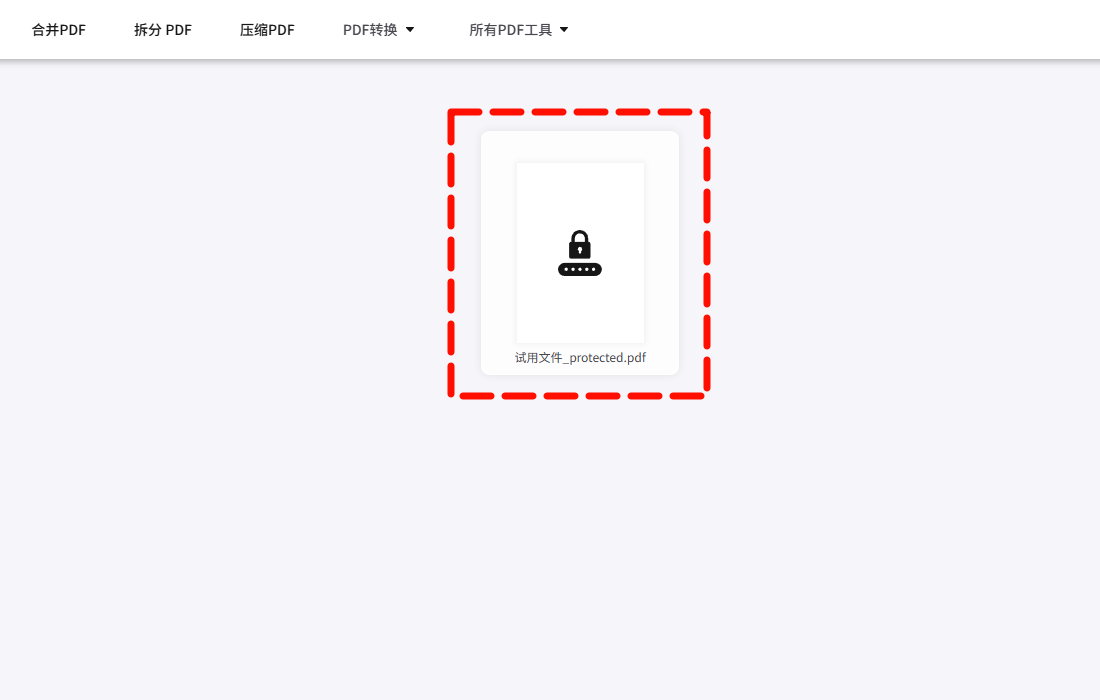
3步:根据提示输入文件的密码。

4步:等待解锁过程完成,下载解锁后的PDF文件。
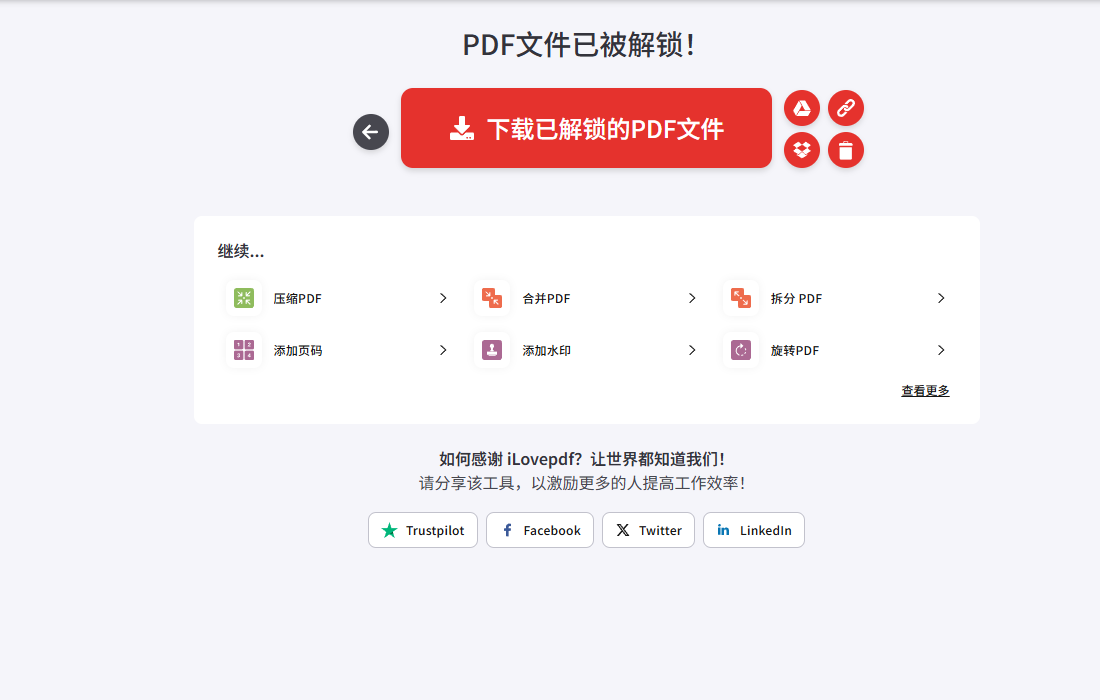
方法三:使用Adobe Acrobat解密PDF
Adobe Acrobat是一款功能强大的PDF编辑工具,除了常见的PDF阅读功能外,它还具备强大的加密与解密功能。
● 解密功能强大:无论是简单的密码保护还是高级的加密技术,Adobe Acrobat都能轻松应对。
● 操作简便:该软件操作简便,界面友好,用户容易上手。
● 安全性高:解密过程不会对原文件造成任何损害,也不会引发文件内容的泄露或丢失。
● 稳定性好在处理大量或复杂的PDF文件时,保持流畅的运行状态,顺利完成解密操作。

以下是具体的操作步骤:
1步:启动Adobe Acrobat,打开被加密的PDF文件。

2步:在菜单栏选择“文件”>“属性”。

3步:在“安全”选项卡中,点击“更改密码”,输入密码后点击“确定”。

4步:加密已被成功取消,保存文件即可。

方法四:通过打印功能另存为跳过PDF加密
虽然这种方法不是专门的解密方法,但在某些情况下可能作为一种替代方案。
● 保持格式一致性:将受保护的PDF文件通过打印功能另存为PDF时,可以保持文件的格式一致性,避免格式错乱的问题。
● 跨平台共享:PDF格式的文件容易在不同的操作系统和设备间进行共享,确保信息传达的无障碍和精准。
● 简单易行:这种方法无需使用专业的解密软件或工具,只需通过操作系统的打印功能即可完成。
不过,需要注意的是,打印功能另存为PDF通常不能直接解除密码保护,而是通过重新生成一个无密码保护的PDF文件来达到解密的效果。这种方法可能不适用于所有情况,特别是在文件内容敏感或需要保持原文件完整性的情况下。

以下是具体的操作步骤:
1步:使用闪电PDF虚拟打印机打开加密的PDF文件,输入密码以访问内容。

2步:点击“格式”,选择导出PDF格式。

3步:点击“打印”按钮,选择保存PDF文件的位置和名称。
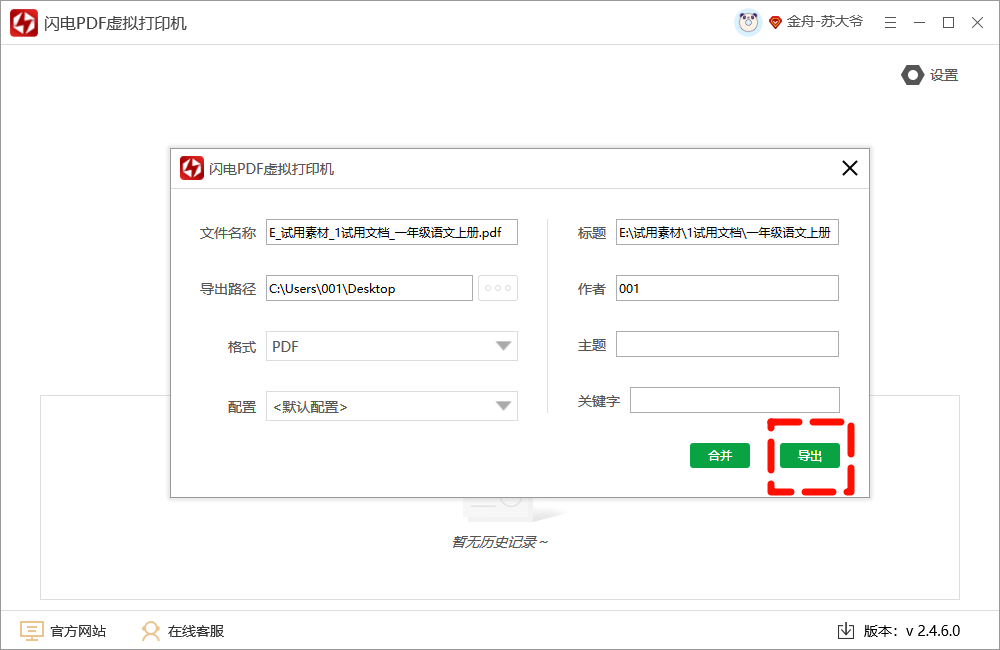
4步:新生成的PDF文件将不再受加密限制,保存即可。
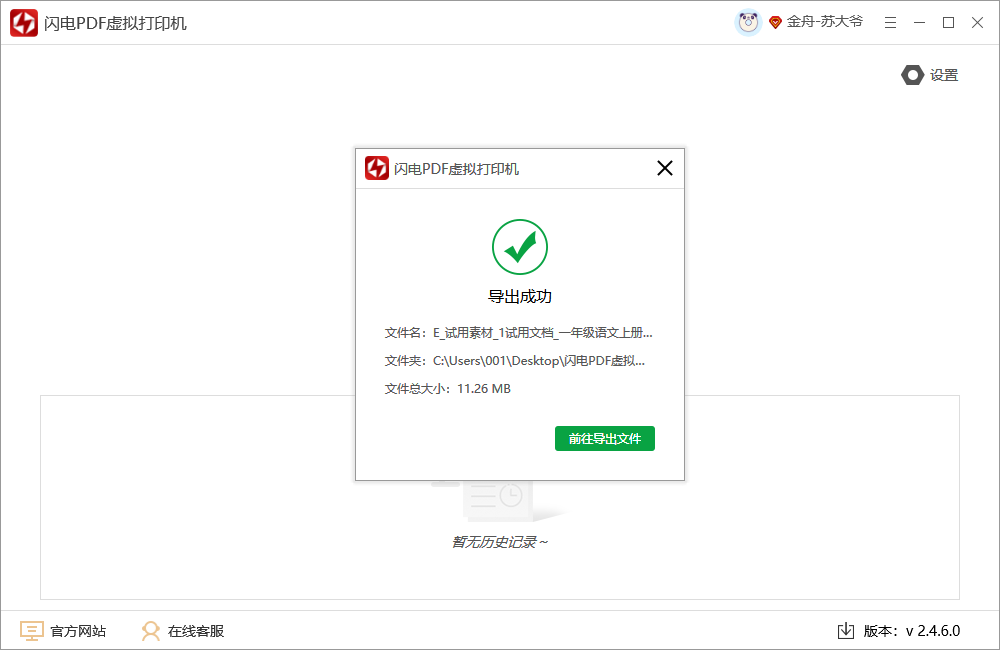
【加密PDF解密操作注意事项】
● 在解除PDF加密之前,请确保你有合法权限访问和修改该文件。
● 使用在线工具时,注意选择可靠的平台,以保护你的文件安全。
● 如果你的PDF文件包含敏感信息,解密后应谨慎处理,避免泄露。
加密pdf如何解除加密?通过以上四种方法,你可以轻松解除PDF文件的加密,无论是使用专业的PDF编辑软件、在线工具,还是通过简单的打印功能,都能达到目的。希望这些方法能帮助你更好地管理和使用PDF文件。祝工作顺利!
推荐阅读:
pdf如何转化为word文档?5种方法马上教会你快速将PDF转Word!







































































































 官方正版
官方正版
 纯净安全
纯净安全








